在当今的数字时代,我们的生活中充斥着大量的在线账户和设备,所有这些都需要密码才能访问。我们通常倾向于创建复杂难记的密码来保护个人信息,但当我们忘记密码时会发生什么呢?这就是 Windows 10 密码破解器的用武之地。它是一种帮助恢复或重置 Windows 10/11 操作系统登录密码的工具。在本文中,我们将探讨方案 1:使用 Ophcrack(一款免费的开源密码破解工具)找回丢失或遗忘的 Windows 10/11 密码,而不会影响任何系统数据。请跟随我们下面的分步指南学习如何操作。
Ophcrack 是一款适用于 Windows 的免费开源密码破解工具。它使用彩虹表来破解密码,是破解 Windows 10/11 密码的最常用工具之一。它轻便易用,是不太精通技术的用户的最佳选择。在本章中,我们将指导你完成使用 Ophcrack 破解 Windows 10/11 密码的步骤。
第 1 步:下载并安装Ophcrack
第一步是从其官方网站下载 Ophcrack。你可以选择下载 LiveCD 版本或安装程序版本。LiveCD 版本更适合初学者,因为它不需要任何安装,可以直接从 CD 或 USB 启动。而安装版则需要安装在电脑上,可用于破解多个系统的密码。
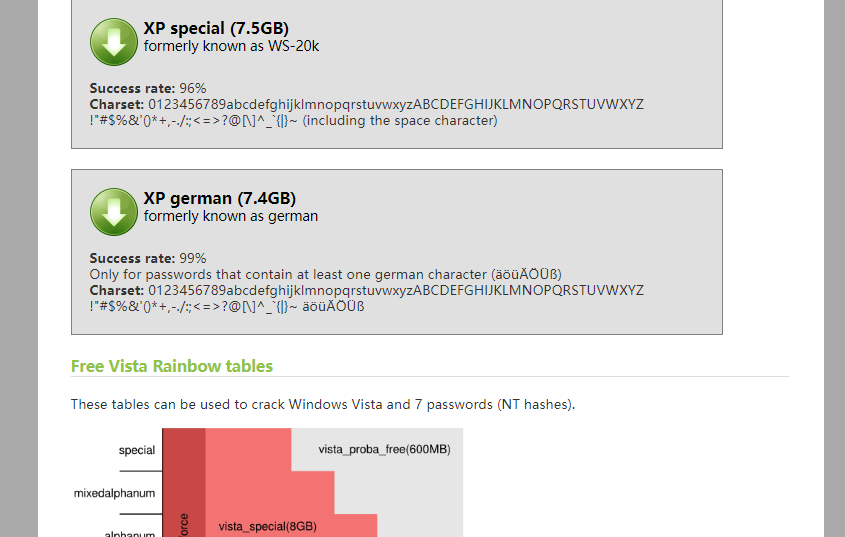
第 2 步:准备可启动媒体
要使用 Ophcrack,你需要创建一个可启动媒体。可以是 CD、DVD 或 USB 驱动器。下载 Ophcrack 后,请按照其网站上的说明创建可启动媒体。
第 3 步:从可启动媒体启动
创建可启动媒体后,将其插入要破解密码的计算机。重新启动计算机,按屏幕上显示的键进入 BIOS 设置。将启动优先级设置为刚刚创建的可启动媒体,然后保存更改。再次重启计算机。
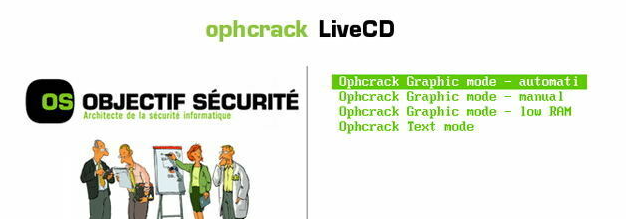
第 4 步:破解密码
电脑从可启动媒体启动后,Ophcrack 会自动启动并开始破解密码。这可能需要一些时间,具体取决于密码的复杂程度。破解过程完成后,密码就会显示在屏幕上。
优点和缺点
使用 Ophcrack 的主要优点是免费且易于使用。操作时也不需要任何技术知识。但缺点是,它可能无法破解所有类型的密码,尤其是复杂密码。与其他付费密码破解工具相比,它的成功率也较低。
总的来说,对于拥有简单 Windows 10/11 密码又不想花钱的用户来说,Ophcrack 是一个不错的选择。不过,如果你的密码很复杂,或者 Ophcrack 不适合你,那么你可以试试其他选项,比如我们将在下一章讨论的都叫兽™系统救援软件。
要进一步了解 "选项 2:都叫兽™系统救援软件用于绕过 Windows 10/11 密码,这是一种安全的方法,可确保您的数据不受影响",请参阅下一章。
在上一章中,我们讨论了如何使用 Ophcrack 在不影响系统数据的情况下破解 Windows 10/11 密码。不过,这种方法不一定总能成功,而且对某些密码类型(如长密码和复杂密码)可能不起作用。在本章中,我们将介绍另一种绕过 Windows 10/11 密码的方法--都叫兽™系统救援软件。
都叫兽™系统救援软件是一款专业的 Windows 密码重置工具,可以重置或绕过 Windows 密码,而不会影响电脑上的任何数据。它安全且易于使用,因此深受忘记 Windows 密码的用户欢迎。
温馨提示如果您的帐户是 Microsoft 帐户,都叫兽™ 系统救援软件会将此帐户转换为本地帐户。重置登录密码后,您需要重新将账户连接到 Microsoft 账户。
要使用都叫兽™系统救援软件重置 Windows 密码,请按照以下步骤操作:
第 1 步:下载并安装都叫兽™系统救援软件
首先从官方网站下载都叫兽™系统救援软件并将其安装在您可以访问的另一台计算机上。您可以根据您计算机的操作系统选择合适的版本。
第 2 步:创建可启动 USB 或 CD/DVD
启动都叫兽™系统救援软件并将USB闪存驱动器或空白CD/DVD插入计算机。选择创建可启动媒体的选项。按照屏幕上的说明完成该过程。

第 3 步:从可启动媒体启动锁定的电脑
将可启动 USB 或 CD/DVD 插入锁定的 Windows 10/11 计算机。重新启动计算机并按相应的键(通常是 F2 或DEL)进入 BIOS 设置(请参阅下表)。把创建的密码重置 USB/CD/DVD 放在第一启动顺序。
通用服务器:
| 服务器类型 | 进入启动菜单方法 |
|---|---|
| DELL | 在屏幕上出现 Dell 徽标之前重复按 F12 键。 |
| HP | 显示 HP 徽标时按多次 F9 键。 |
常用电脑:
| BIOS名称 | 进入启动菜单方法 |
|---|---|
| ASRock | DEL 或 F2 |
| ASUS | 用于 PC 的 DEL 或 F2/用于主板的 DEL 或 F2 |
| Acer | DEL 或 F2 |
| Dell | F12 或 F2 |
| ECS | DEL |
| Gigabyte / Aorus | DEL 或 F2 |
| Lenovo (Consumer Laptops) | F2 或 Fn + F2 |
| Lenovo (Desktops) | F1 |
| Lenovo (ThinkPads) | Enter键 然后F1 |
| MSI | DEL |
| Microsoft Surface Tablets | 按住电源和音量调高按钮 |
| Origin PC | F2 |
| Samsung | F2 |
| Toshiba | F2 |
| Zotac | DEL |
| HP | Esc/ F9 启动Boot Menu,Esc/F10启动Storage tab/ Boot Order/ Legacy Boot Sources |
| INTEL | F10 |

第 4 步:选择重置密码功能
从可启动媒体成功启动后,选择 “ PassNow!”。

第 5 步:重置密码
选择您要重置密码的用户帐户。然后,单击“清除密码”按钮。都叫兽™系统救援软件将删除或重置所选用户帐户的密码。

第 6 步:重新启动电脑
重置密码后,从 PC 中取出可启动媒体并重新启动计算机。您现在无需密码即可登录 Windows 帐户。
正如您所看到的,使用都叫兽™系统救援软件是一种简单有效的绕过 Windows 10/11 密码的方法,不会影响任何数据。不过,它有一个缺点,那就是需要访问另一台可访问的计算机才能创建可启动磁盘。如果您无法访问另一台电脑,可能需要考虑其他选择。
在下一章中,我们将介绍另一种使用命令提示符重置 Windows 10/11 密码的方法。这种方法可能比较复杂,但不需要任何其他软件,也不需要访问另一台计算机。
在本章中,我们将讨论如何在不丢失任何文件的情况下使用命令提示符技巧重置 Windows 10/11 密码。如果你忘记了密码,无法访问你的账户,这种方法就很有用。它涉及使用命令提示符工具更改系统文件并重置密码。这是一种快速有效的方法,可以在不丢失任何数据的情况下重新获得账户访问权。
要执行这些步骤,您需要一个 Windows 10/11 安装介质,如 DVD 或 USB。如果没有安装介质,可以使用另一台计算机创建。您还需要在要重置密码的计算机上拥有管理员权限。
步骤 1: 将 Windows 10/11 安装介质插入计算机并从其启动。您可以通过重新启动计算机并按F2 、 F12或删除来访问启动菜单来执行此操作。选择启动媒体并按Enter 。
步骤 2: 选择您的首选语言和键盘布局,然后单击“ 修复计算机”。
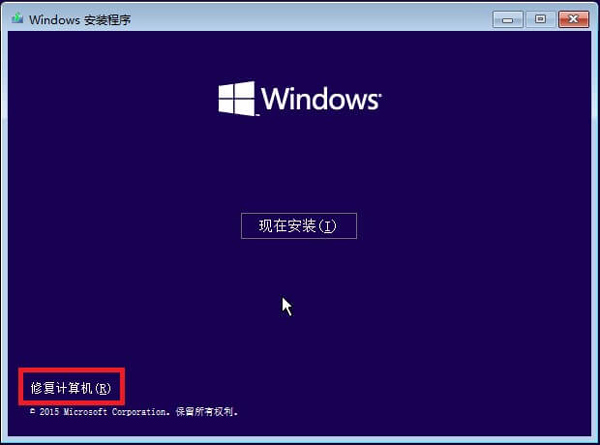
步骤 3: 从选项中选择“ 疑难解答 ”,然后单击“ 命令提示符”。
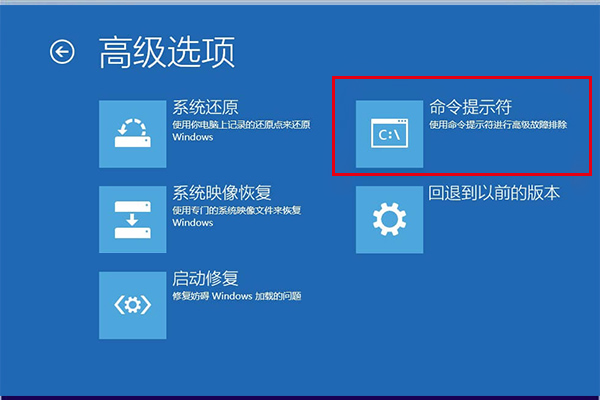
步骤 4: 在命令提示符窗口中,输入
bcdedit /set {default} safeboot minimal
并按Enter键。这将为您的帐户启用安全模式。
步骤 5: 关闭命令提示符并单击“ 继续 ”重新启动计算机。
步骤 6: 计算机重新启动后,您将看到一个包含不同选项的屏幕。按键盘上的4或F4进入安全模式。
步骤 7: 进入安全模式后,按Windows + R打开“运行”对话框。类型
net user [account name] [new password]
并按Enter键。这将重置您所选帐户的密码。
步骤 8: 关闭“运行”对话框并重新启动计算机。您现在可以使用新密码登录您的帐户。
需要注意的是,如果你在电脑上没有管理员权限,此方法将不起作用。此外,如果您有加密文件或文件夹,重置密码后可能会失去对它们的访问权限。建议在对系统进行任何更改之前备份重要文件。
要了解重置 Windows 10/11 密码的另一种方法,请继续阅读下一章 "方案 4:使用 Ubuntu Live CD 破解 Windows 10/11 密码"。
在上一章中,我们讨论了如何在确保数据完整性的前提下,利用内置的超级管理员账户来恢复 Windows 10/11 密码。不过,在某些情况下,这种方法可能不适用或失效。在这种情况下,使用 Ubuntu Live CD 等外部工具不失为一种有效的替代方法。这种方法可以在破解密码的同时保留系统数据,确保在此过程中不会丢失任何数据。
步骤 1: 获取 Ubuntu Live CD 的副本。这可以从 Ubuntu 官方网站下载,也可以从第三方供应商处购买。
您可以从以下位置下载:https://ubuntu.com/download/desktop
步骤 2: 将 ISO 映像刻录到可启动 CD 或 USB 闪存驱动器上。这可以使用任何磁盘刻录软件来完成,例如 Nero 或 ImgBurn 。请务必仔细按照说明创建可启动磁盘。
步骤 3: 从 Ubuntu Live CD 启动系统。这可以通过将可启动磁盘插入系统并重新启动来完成。大多数系统会自动从 CD 启动,但如果没有,您可能需要在系统 BIOS 中调整启动顺序。
步骤 4: 系统启动至 Ubuntu Live CD 后,按Ctrl + Alt + T打开终端。
步骤 5: 在终端中,输入以下命令:
sudo chntpw -l SAM
.这将列出系统中的所有用户账户。
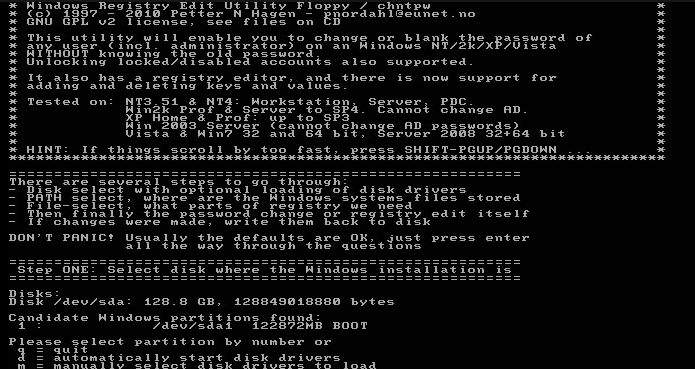
步骤 6: 选择您要重置密码的用户帐户。这将由帐户名旁边的数字表示。
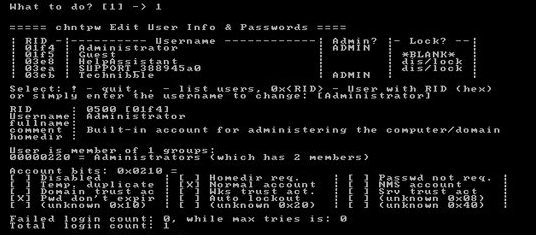
步骤 7: 输入
1
清除所选用户账户的密码。
步骤 8: 输入
y
确认更改。
步骤 9: 输入
q
退出程序。
步骤 10: 重新启动系统并引导回 Windows。您现在应该无需密码即可访问该帐户。然后,您可以从控制面板为该帐户设置新密码。
与其他密码破解方法相比,使用 Ubuntu Live CD 方法有几个优势。首先,它可以在恢复密码的同时保留系统数据,确保在此过程中不会丢失任何数据。此外,这种方法简单直接,任何人都可以轻松使用。不过,这种方法的一个缺点是需要访问另一个系统或互联网才能下载 Ubuntu Live CD。此外,这种方法可能无法在采用 BitLocker 加密等高级安全措施的系统上使用。
优点
- 允许恢复密码,同时保留系统数据
缺点
- 需要访问其他系统或互联网才能下载 Ubuntu Live CD
- 可能无法在已采取高级安全措施的系统上运行
总之,我们已经探索了多种在不丢失任何数据的情况下恢复 Windows 10/11 帐户密码的方法。从使用 Ophcrack 和都叫兽™系统救援软件等第三方软件,到利用命令提示符技巧和内置的超级管理员账户,有多种可用的密码恢复方法。这些方法提供分步教程,确保所有级别的用户都能轻松使用。此外,我们还讨论了 Ubuntu Live CD 的使用,这是另一种安全有效的密码恢复方法,同时还能保留系统数据。无论选择哪种方法,都必须牢记数据完整性的重要性。有了这些方法,您就可以放心了,在重新获得 Windows 10/11 账户访问权时,您的数据不会受到任何影响。建议保留重要文件的备份,以防将来出现任何数据丢失。在这些工具和技术的帮助下,您可以轻松地恢复 Windows 10/11 密码,并毫无困难地重新使用您的设备。





 粤公网安备 44070302000281号
粤公网安备 44070302000281号
